
Questo software manterrà i tuoi driver attivi e funzionanti, proteggendoti così da errori comuni del computer e guasti hardware. Controlla subito tutti i tuoi driver in 3 semplici passaggi:
- Scarica DriverFix (file di download verificato).
- Clic Inizia scansione per trovare tutti i driver problematici.
- Clic Aggiorna driver per ottenere nuove versioni ed evitare malfunzionamenti del sistema.
- DriverFix è stato scaricato da 0 lettori questo mese.
La versione Enterprise Office 365 include la funzionalità IRM (Information Rights Management). Consente agli utenti di controllare la sicurezza dei propri dati e impedire agli utenti non autorizzati di stampare i documenti. Tuttavia, a volte durante la configurazione dell'IRM potresti vedere la finestra Configurazione del computer per la gestione dei diritti di informazione bloccata senza alcun progresso.
Il problema bloccato della configurazione del computer per la gestione dei diritti delle informazioni non è comune ma nemmeno raro. Se anche tu sei turbato da questo problema, ecco come risolvere il problema di configurazione IRM bloccato in Windows.
Risolto il problema con la configurazione del computer per la gestione dei diritti delle informazioni bloccata
1. Disconnettersi dalle app di Microsoft Office
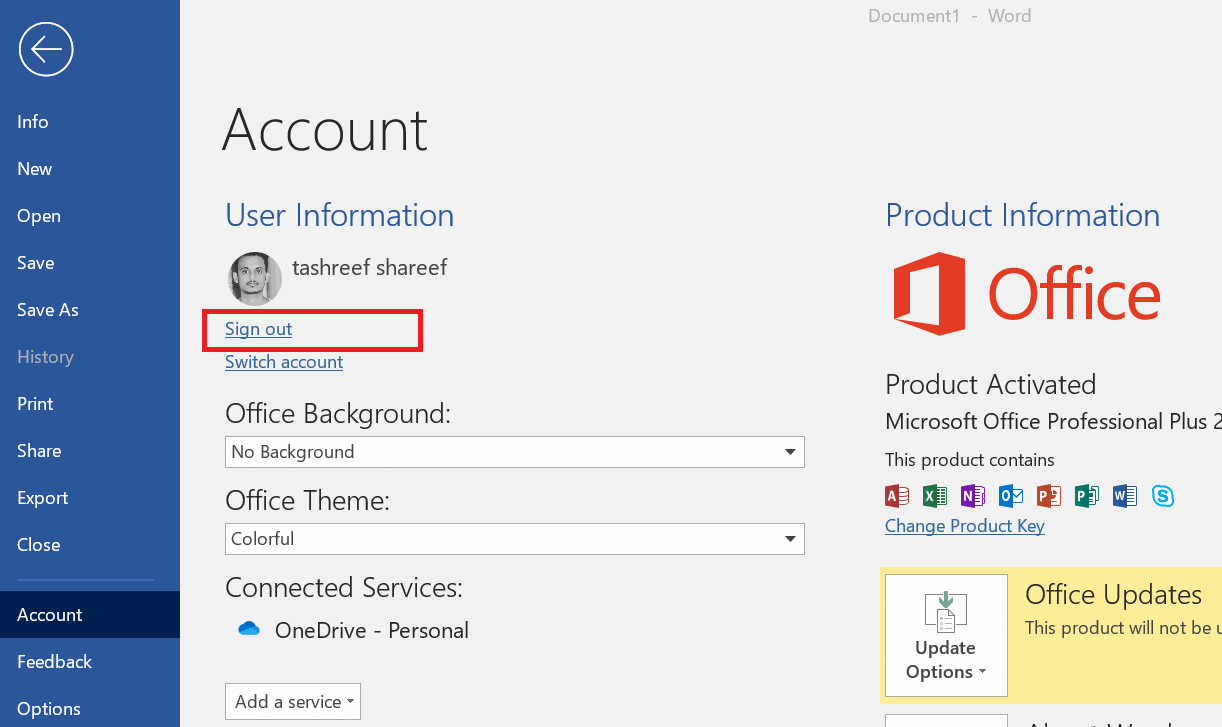
- Una delle soluzioni alternative che hanno aiutato gli utenti di Office 365 a risolvere il problema di Information Rights Management è la disconnessione dalle app di Office 365.
- Quindi, disconnettiti da tutte le app di Microsoft Office 365, inclusi Skype, Outlook, ecc.
- Avvia Microsoft Word e assicurati di uscire anche dall'app Word.
- Chiudi e riavvia l'app Word. Fai clic sul pulsante Accedi e accedi al tuo account Office 365.
- Ora prova a configurare di nuovo IRM e controlla se si blocca di nuovo.
Microsoft offre l'opzione di archiviazione OneDrive da 2 TB agli utenti di Office 365
2. Esegui lo strumento di risoluzione dei problemi di Office 365
- L'app Microsoft Office è dotata di uno strumento di risoluzione dei problemi integrato. Lo strumento di risoluzione dei problemi può eseguire la scansione per risolvere eventuali problemi con le app di Office.
- stampa Tasto Windows + R aprire Correre.
- Digitare control e premere ok per aprire il Pannello di controllo.
- Nel Pannello di controllo, vai su Programmi > Programmi e funzionalità.
- Seleziona la versione di Microsoft Office e fai clic su Modificare.
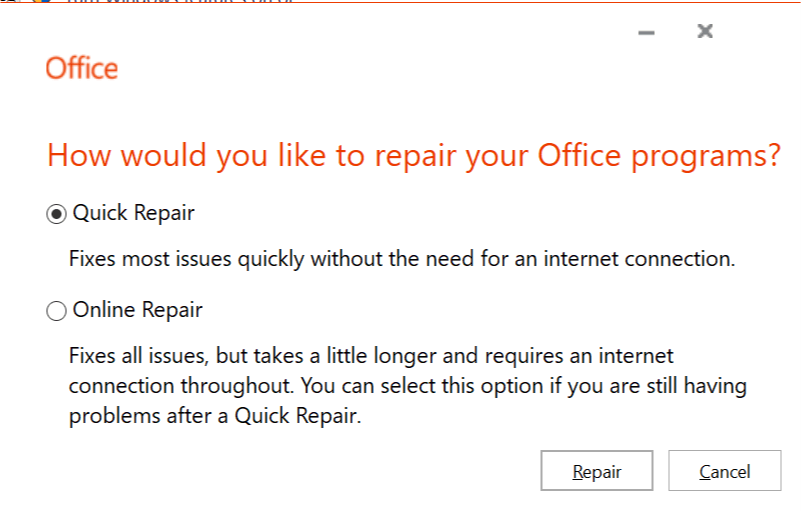
- Apparirà la finestra di riparazione. Qui hai due opzioni.
Riparazione rapida – Per prima cosa seleziona l'opzione Riparazione rapida. Verificherà eventuali problemi comuni con i file di sistema di Microsoft Office e li risolverà senza richiedere Internet.
Riparazione online – Se il problema persiste, prova l'opzione Riparazione online. Questa è un'opzione di riparazione più avanzata, ma richiede Internet per connettersi al server e trovare correzioni per l'errore. - Chiudi lo strumento di risoluzione dei problemi una volta completata la correzione di Microsoft Office.
- Riavvia l'app Word e accedi e controlla se la configurazione del computer per la configurazione di Information Right Management è ancora bloccata.
3. Controlla i problemi di autenticazione
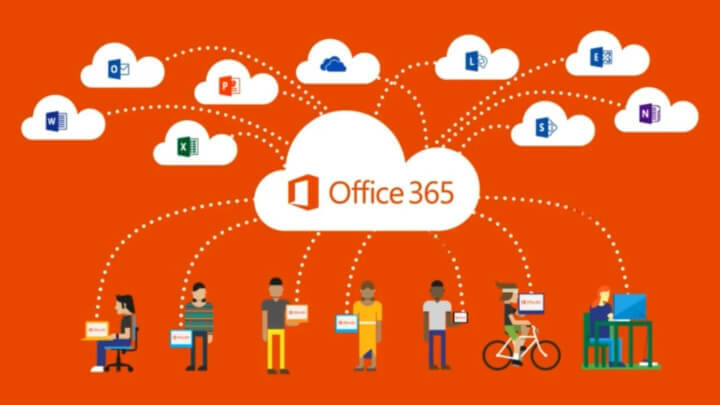
- Aprire l'app di Office in cui è bloccata la configurazione del computer per la configurazione di Information Right Management.
- Clicca su File e seleziona Disconnessione.
- Clicca su Cartello di nuovo.
- Digitare l'e-mail dell'utente a cui si desidera concedere l'accesso a IRM.
- Una nuova finestra di dialogo ti chiederà se desideri che l'organizzazione controlli questa installazione.
- Clic Sì.
- Ora prova a configurare IRM e controlla se il processo di configurazione va a buon fine.
Per configurare Information Right Management per Office 365, è necessario disporre dei privilegi di amministratore. In caso contrario, chiedi all'amministratore di apportare le modifiche necessarie e di configurare IRM per Office. Questo dovrebbe aiutarti a risolvere il problema di configurazione del computer per la configurazione di Information Right Management bloccato in Office 365.
STORIE CORRELATE CHE POTREBBERO PIACIERE:
- Office 365 ti consente di controllare meglio quali dati condividi con Microsoft
- Questo strumento risolverà i problemi tecnici di Office 365 e Outlook
- Le app di Office ora sono più facili da usare negli ambienti virtuali
![Patch di aprile di Windows 10 martedì [LINK DI DOWNLOAD DIRETTO]](/f/ea124ed62179f2393069f266548fa541.jpg?width=300&height=460)
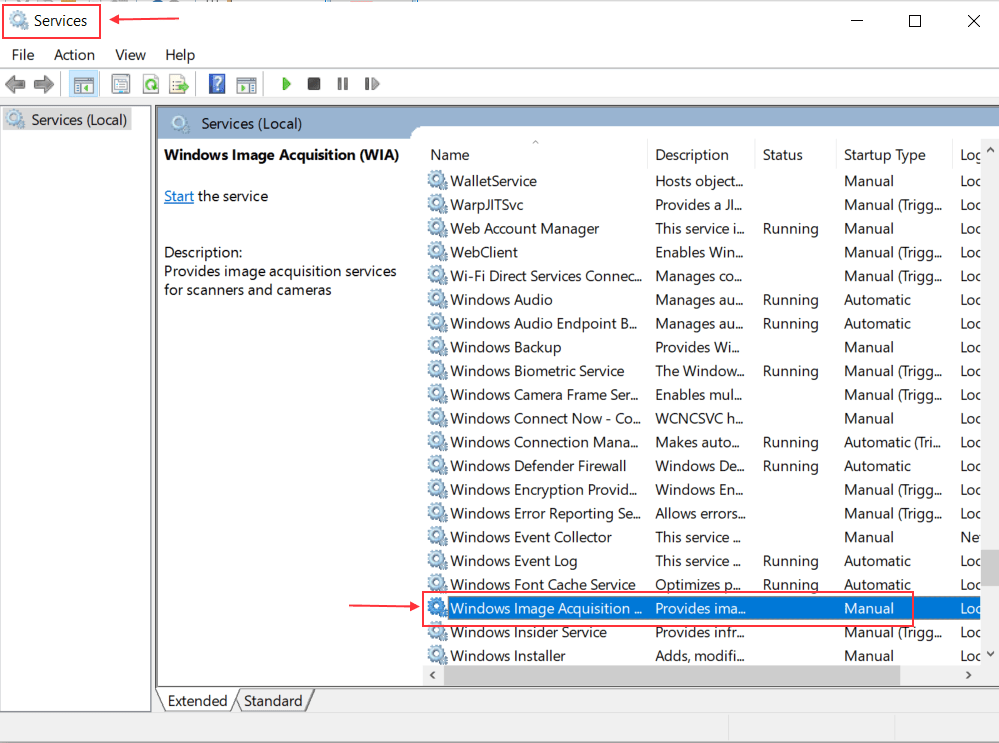
![7 migliori dischi rigidi esterni con accesso al cloud [Bonus Storage]](/f/843c5dab8beecc100e2cff58ffcb7b46.jpg?width=300&height=460)